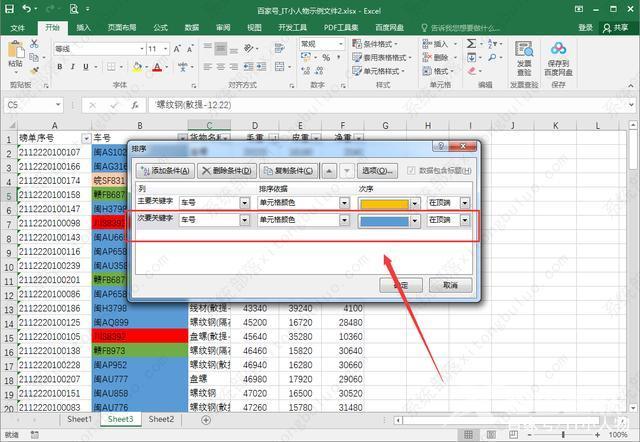excel如何按照颜色排序?excel表格自定义颜色排序
excel如何按照颜色排序?在excel表格中,通过对不同类型的数据进行数据排序,可以很清晰的进行区分,那怎么按照颜色来进行排序设置呢?
excel如何按照颜色排序?
1、以下图中的表格数据为例,不同省的车号已经用不同的颜色标注出来了;
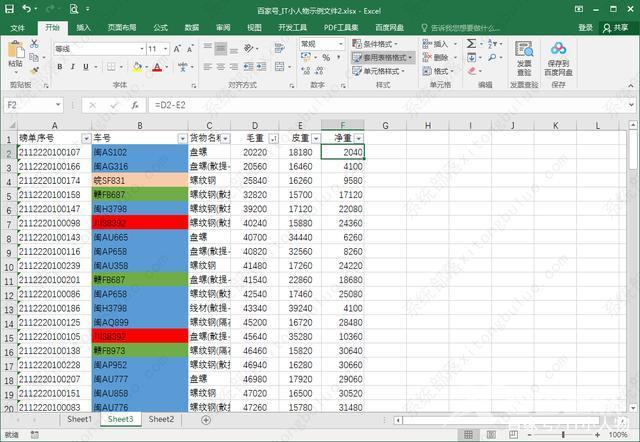
2、点击筛选中的【按颜色排序】-【自定义排序】;
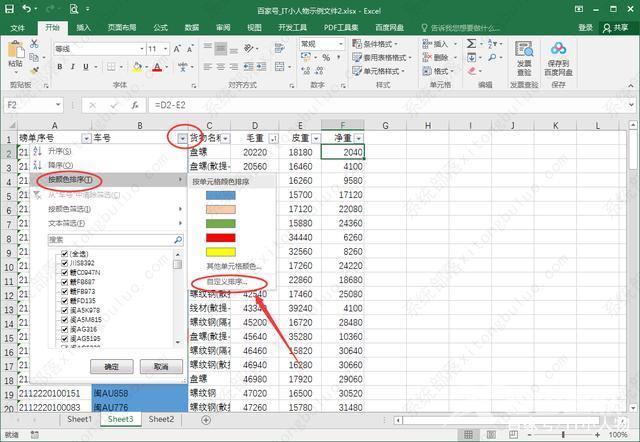
3、在自定义界面中,选择主要关键字为车号,单元格颜色,这时会列出车号列中包含的颜色,设置排在第一的颜色,比如黄色;
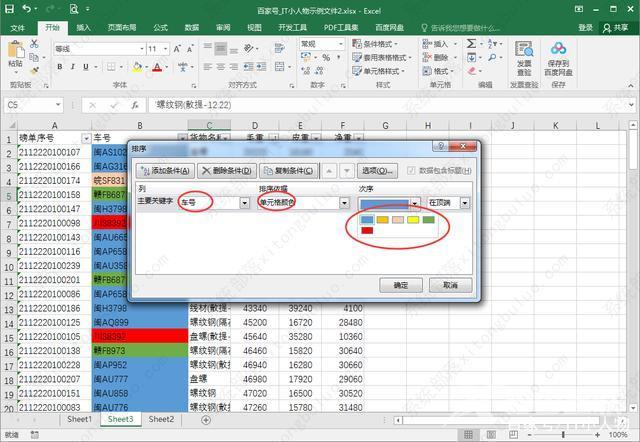
4、点击【添加条件】,重复第3步中的操作,选择不同的颜色,后面添加条件也是一样的操作,将几个要排列的颜色设置好顺序;这样颜色排序就定义好了。